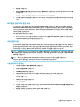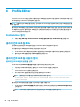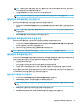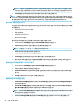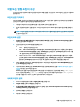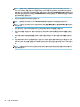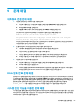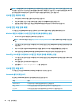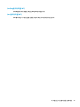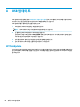HP ThinPro 6.1-Administrator Guide
직렬 또는 병렬 프린터 구성
Prole Editor를 사용하여 직렬 또는 병렬 프린터 포트를 설정할 수 있습니다. USB 프린터는 연결 시 자동으로
탐색됩니다.
프린터 설정 가져오기
프린터 포트를 구성하기 전에 프린터 설정을 가져오십시오. 가능한 경우 진행하기 전에 프린터 설명서를 확
인하십시오. 설명서가 없으면 다음 단계를 수행하십시오.
1. 대부분의 프린터의 경우, 급지 버튼을 누른 상태로 장치의 전원을 켭니다.
2. 몇 초 후, 급지 버튼에서 손을 뗍니다. 그러면 프린터가 테스트 모드로 들어가 필요한 정보를 출력합니
다.
힌트: 프린터 전원을 꺼서 테스트 모드를 취소하거나 다시 급지 버튼을 눌러야 진단 페이지가 출력되
는 경우도 있습니다.
프린터 포트 설정
1. Prole Editor(프로필 편집기)에서 Registry(레지스트리)를 선택한 후 Show all settings(모든 설정 보
기) 확인란에 체크 표시합니다.
2. 연결 유형의 프린터 포트 매핑을 활성화합니다.
●
Citrix — 필요한 작업이 없습니다.
●
RDP—root > ConnectionType > freerdp 탐색. connections 폴더를 마우스 오른쪽 단추로 클릭하
고 New connection(새 연결)을 선택한 후 OK(확인)를 선택합니다. portMapping 레지스트리 키를
1로 설정하여 프린터 포트 매핑을 활성화합니다.
●
VMware Horizon View—root > ConnectionType > view 탐색. connections 폴더를 마우스 오른쪽
단추로 클릭하고 New connection(새 연결)을 선택한 후 OK(확인)를 선택합니다. xfreerdpOptions
폴더에서 portMapping 레지스트리 키를 1로 설정하여 프린터 포트 매핑을 활성화합니다.
3. root > Serial로 이동합니다. Serial 폴더를 마우스 오른쪽 단추로 클릭하고 New UUID(새 UUID)를 선택
한 후
OK(확인)를 선택합니다.
4. 새 디렉터리에서 baud(전송), dataBits, ow(흐름) 및 parity(패리티) 값을 63페이지의 프린터 설정 가
져오기에서 받은 값으로 설정합니다.
device(장치) 값을 프린터를 연결할 포트로 설정합니다. 예를 들어, 첫 번째 직렬 포트는 /dev/ttyS0
이고, 두 번째 직렬 포트는 /dev/ttyS1이 되는 식입니다. USB 직렬 프린터의 경우 /dev/ttyUSB#
형식을 사용합니다. 여기서 #은 포트 번호이며 0부터 시작합니다.
서버에 프린터 설치
1. Windows 바탕화면에서 시작 > 프린터 및 팩스를 선택합니다.
2. 프린터 추가를 선택하고 다음을 선택합니다.
3. 이 컴퓨터에 연결된 로컬 프린터를 선택하고, 필요한 경우, Automatically detect and install my Plug
and Play printer의 선택을 해제합니다.
4. 완료되면 다음을 선택합니다.
5. 메뉴에서 포트를 선택합니다.
직렬 또는 병렬 프린터 구성
63